Notas de la versión 14.0: 7 de julio de 2018#
Resumen#
En esta versión, hemos añadido las siguientes funciones y mejoras:
La funcionalidad «Ajustar a cuadrícula» ahora alinea ordenadamente los widgets en los tableros.
Se mejoró el funcionamiento en el panel Widgets disponibles.
Nuevas funciones y mejoras#
Ajuste de tableros a la cuadrícula#
La versión del 7 de julio de 2018 mejora la apariencia de los tableros de las siguientes maneras:
Ahora los widgets tienen esquinas redondeadas, en lugar de ángulos de 90 grados.
El nuevo esquema de colores facilita la distinción de los elementos del tablero y la comprensión de los datos de los widgets.
La funcionalidad Ajustar a cuadrícula ahora alinea ordenadamente los widgets en los tableros. Ajustar a cuadrícula alinea los widgets a lo largo de las líneas de cuadrícula horizontales y verticales invisibles, y garantiza que no se superpongan.
Esta funcionalidad implica los siguientes cambios:
Adición y eliminación simplificadas de widgets#
Ya no es necesario poner un tablero en modo de diseño para añadir o eliminar widgets. Se ha eliminado el botón Diseñar tablero, que ponía un tablero en modo de diseño. Para eliminar un widget de un tablero, abra su menú desplegable de Propiedades haciendo clic en el botón de la rueda dentada y, a continuación, seleccione la opción Eliminar widget. Para añadir un widget a un tablero, haga clic en «Mostrar/Ocultar lista de widgets» y, a continuación, haga clic en el widget deseado de la lista Widgets disponibles y arrástrelo al tablero. Un cuadro de contorno muestra dónde caerá el widget cuando suelte el botón de clic.
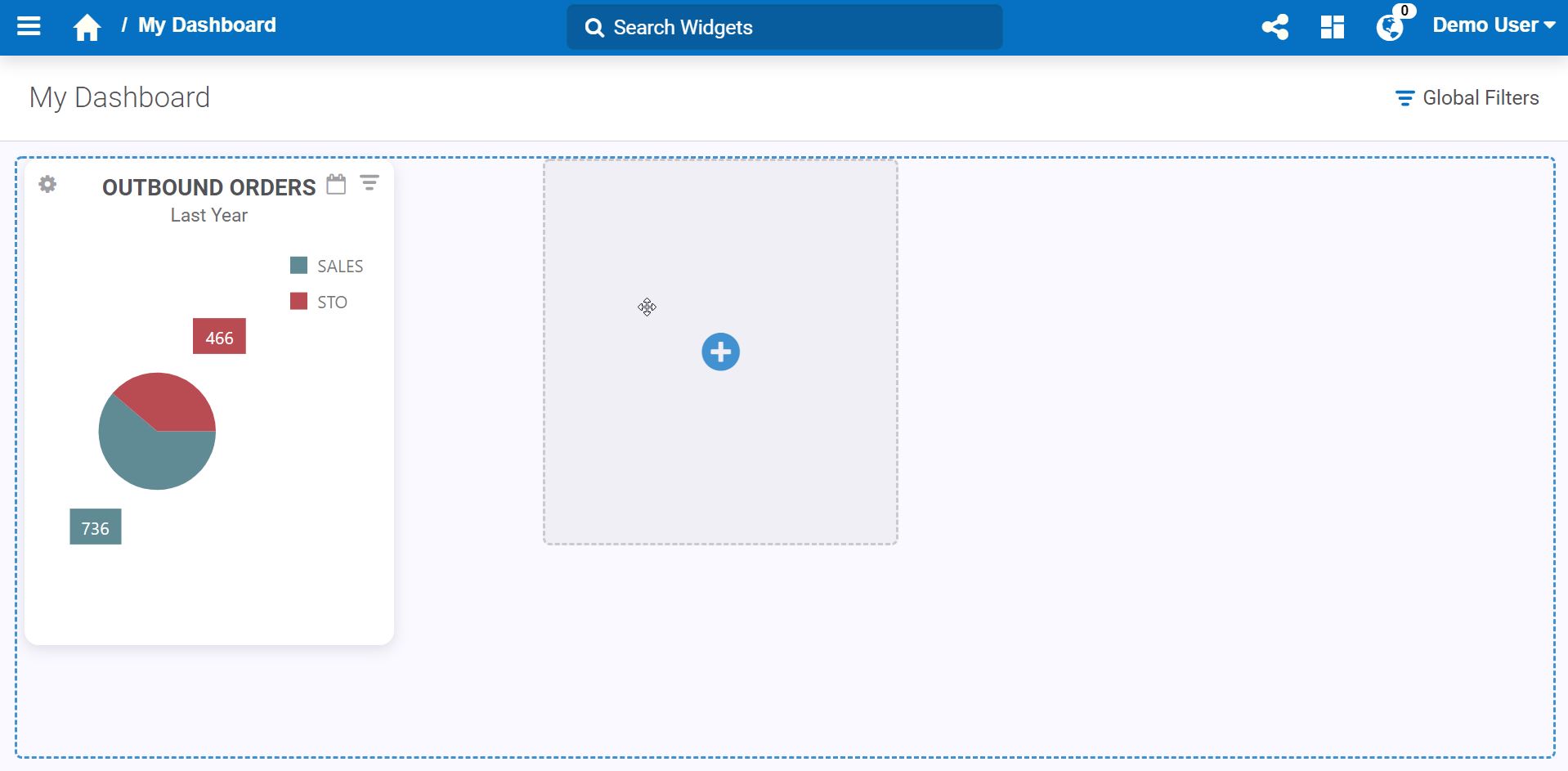
La funcionalidad «Ajustar a cuadrícula» coloca cada widget adicional en el tablero tan alto como lo permita la colocación de los widgets existentes. Si coloca un widget en un tablero vacío, siempre se colocará en la fila superior.
Movimiento y cambio de tamaño de los widgets#
Para mover un widget, haga clic en él y arrástrelo a la ubicación deseada en el tablero. Si hay otro widget en la ubicación deseada, ese widget se deslizará fuera del camino y los widgets circundantes se reorganizarán para hacer espacio al widget movido. Puede cambiar el tamaño de un widget haciendo clic en él y arrastrando el botón de la flecha diagonal en la esquina inferior derecha. Los widgets circundantes se reorganizan para adaptarse al widget redimensionado.
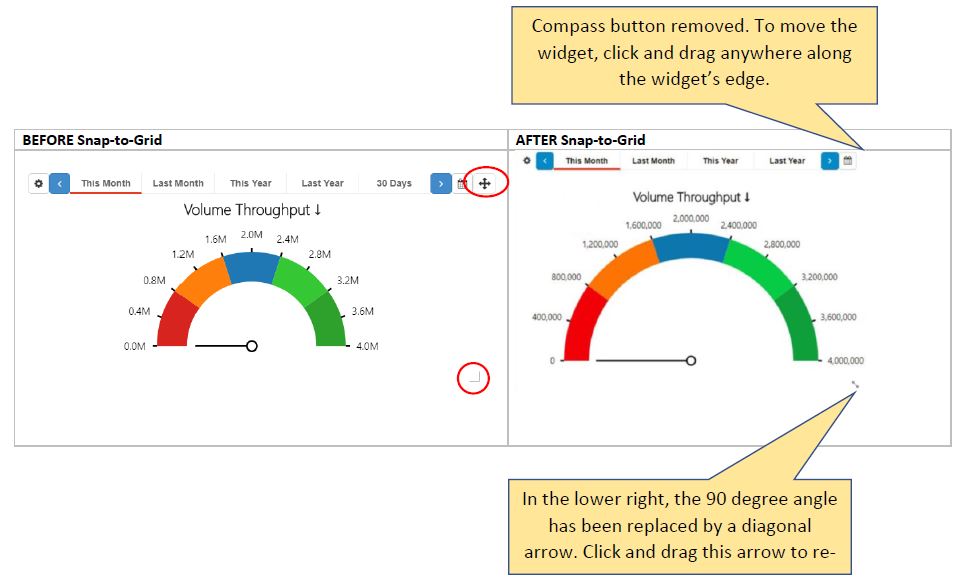
Adición de widgets a los chats de mensajería instantánea de Skype#
Ahora puede enviar una imagen de un widget a través de un chat de mensajería instantánea de Skype seleccionando una nueva opción del menú Propiedades, «Añadir widget a conversación de Skype». Esta opción solo está disponible cuando tiene un chat de mensajería instantánea de Skype abierto.
¿Qué ocurre con mis tableros existentes cuando se organizan con Ajustar a cuadrícula?#
La versión reordena automáticamente los widgets para que todos tengan el mismo tamaño y estén dispuestos en forma de cuadrícula en cada tablero existente.
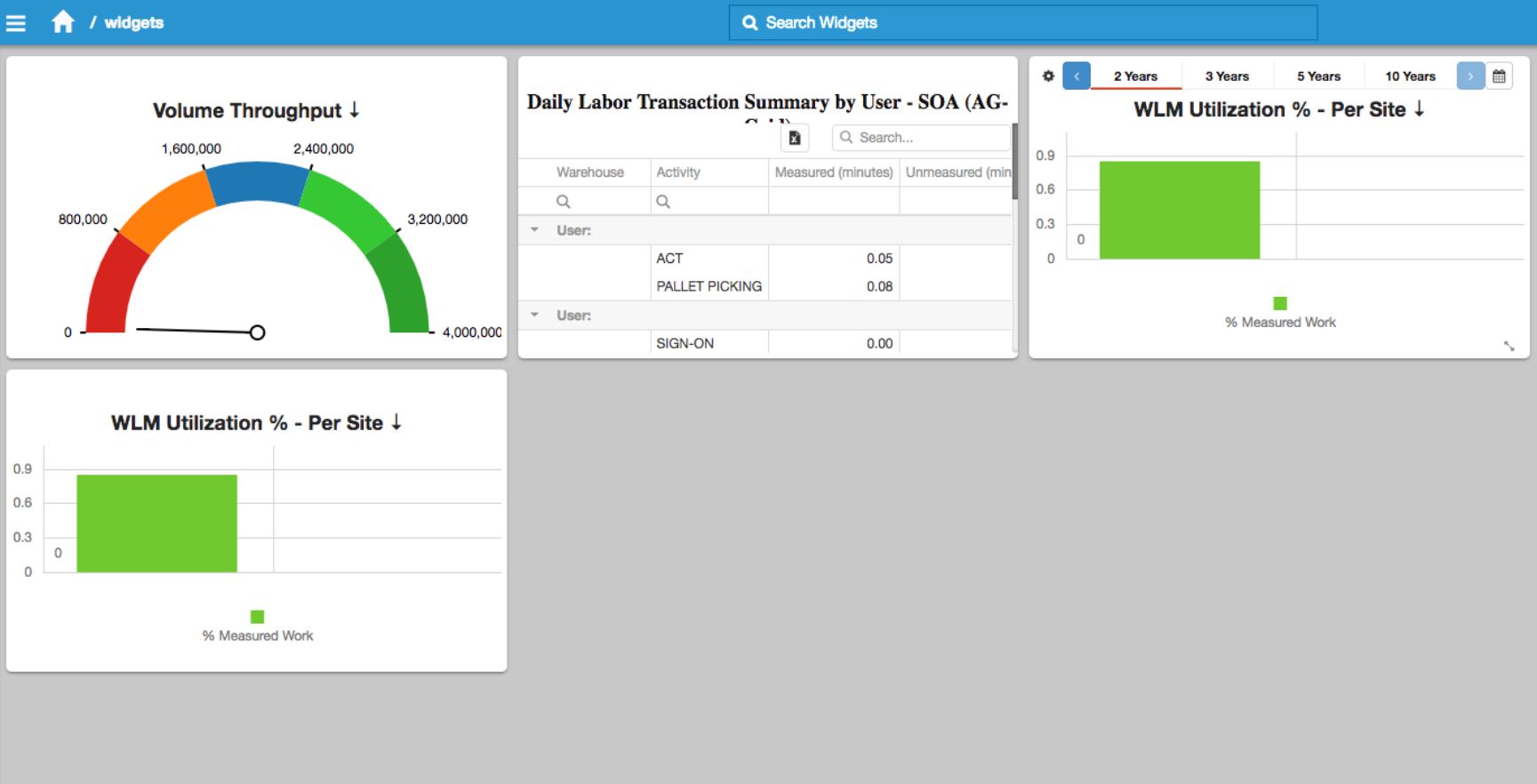
Mejora del funcionamiento en el panel Widgets disponibles#
Ahora el panel Widgets disponibles responde más rápidamente cuando se hace clic en la etiqueta de un grupo de widgets para contraer u ocultar una sección que muestra los iconos de los widgets de ese grupo. Anteriormente, había un ligero retraso. El panel Widgets disponibles permite añadir widgets a un tablero.
Corrección de errores#
Los cambios revertidos del tablero vuelven a verse al seleccionar el mismo tablero.
Actualización del navegador: actualice la página mientras el perfil del usuario no está.
Inyección de SQL: portabilidad de los cambios en las alertas.
Administrador de configuración de actividades: no se puede crear un solo paso en la actividad SIGN-ON/OFF.
Al añadir o eliminar texto en cualquier cuadro de texto, se llena la consola con advertencias [DOM] [Violation].
Modelo de widget: Los paneles son objetos en lugar de matrices.
Tablero: la exploración en profundidad de widgets se atasca al guardar el menú.